随着科技的不断发展,手机导航已经成为我们日常出行的必备工具,而如何将手机导航上的目的地发送到车机导航系统中,成为了许多驾驶人员关注的焦点。通过使用高德地图手机APP,我们可以轻松将导航目的地发送到车机端,让驾驶更加便捷和安全。接下来让我们一起来了解一下具体的操作方法。
高德地图手机APP发送导航目的地到车机端方法
步骤如下:
1.首先需要保证您的爱车的车机版高德地图已经登录了和手机APP版高德地图同一个账号。
车机版点击导航任意界面。左上角会出现一个登录区域。点一下进去之后可以选择手机高德扫一扫二维码即可登录。
打开手机高德APP,在首页将下方的输入区域向上滑。
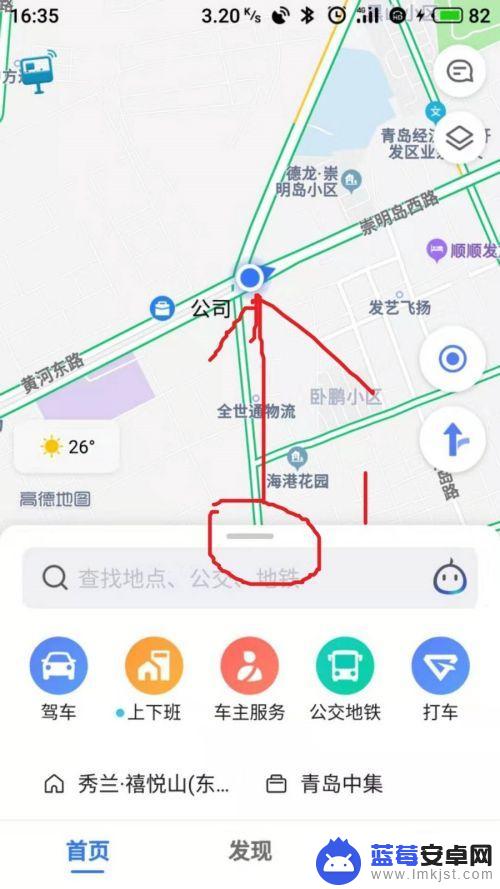
2.点击“工具箱”。
选择“扫一扫”。
此时既能出现扫一扫界面,扫一下车机的二维码即可同步登录高德,之后不需要再次登录。
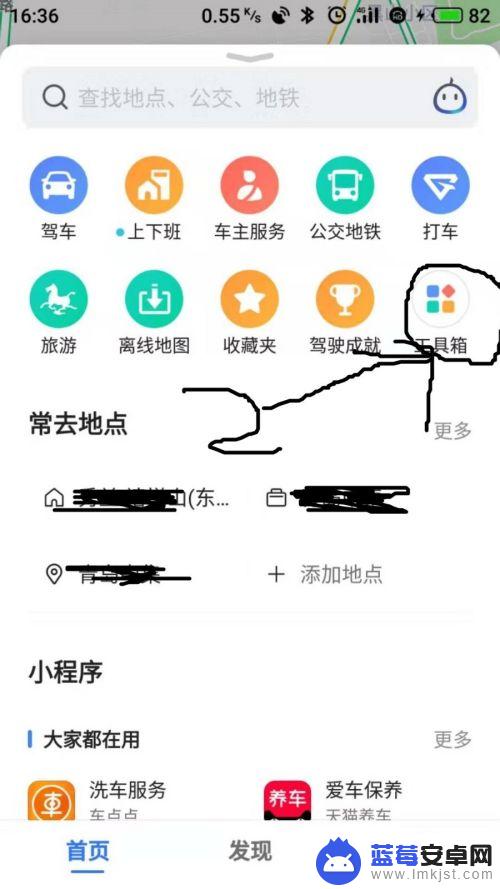
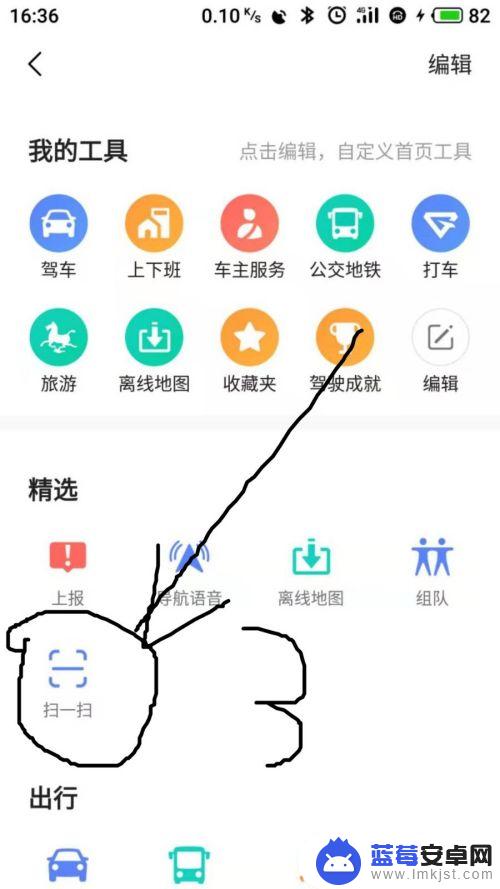
3.登录完成之后回到手机高德APP首页,从对话框输入自己想去的导航地点。例如“长新百家宴”,搜索完成之后之后点击左下方的“查看详情”。
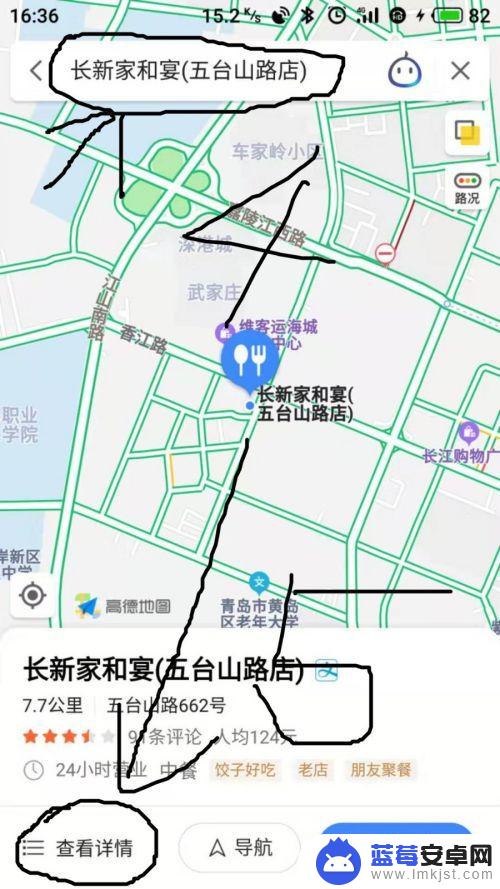
4.此时会看到地点下方会有一个“收藏”选项和“分享”选项。
对于常用的地点可以进行收藏,不常用的地点可以直接点击分享。
点击“分享”之后,就会在下方出现“车机版”。
点击“车机版”,即可将地点分享到车机版,出现“发送成功”的界面。就表示地点已经发送到车机版了。
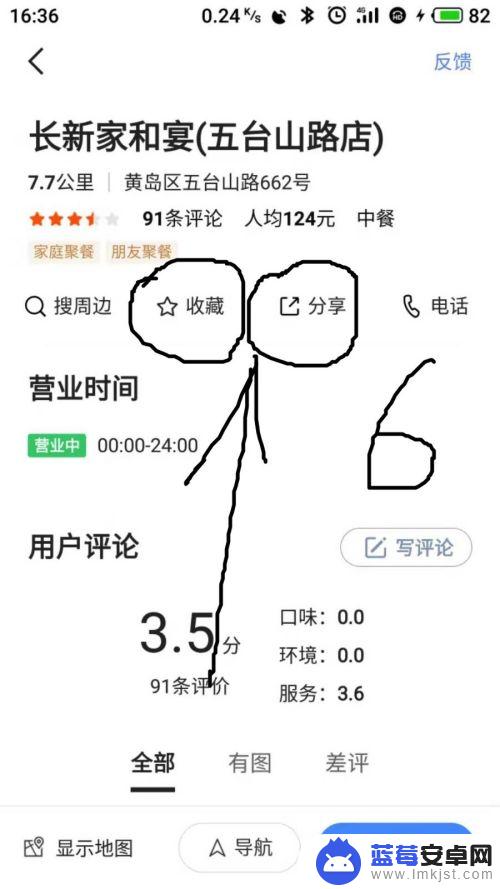
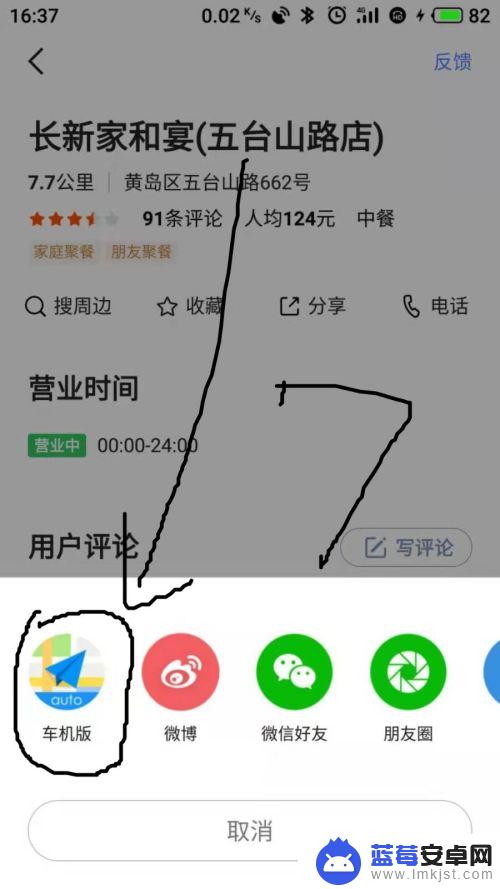
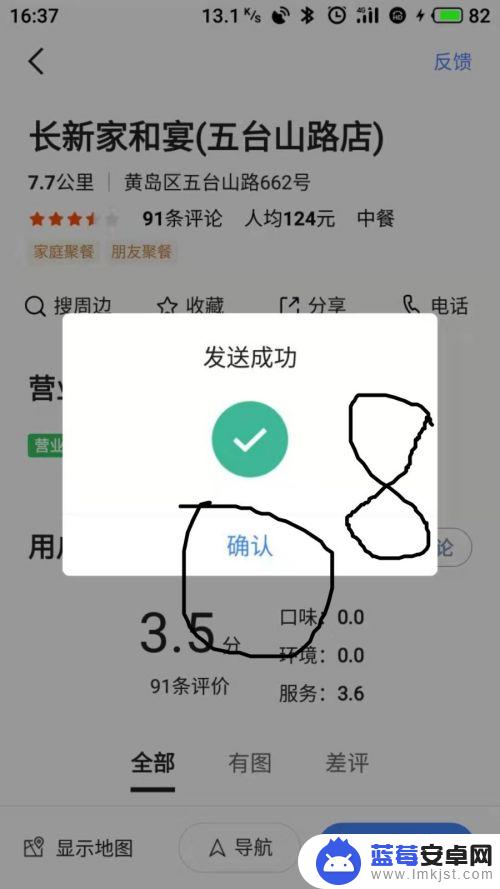
5.之后打开车机版高德。在导航界面点击任意地方,出现左上角的一个小小二维码的图样。点击一下,会看到自己的登录ID名称以及下方的“消息”选项。
点开“消息”选项,就可以看到之前自己发送的导航地点了。
如果之前对导航地点进行了收藏,在下方的“收藏夹”中也可以找到自己之前收藏的地点。

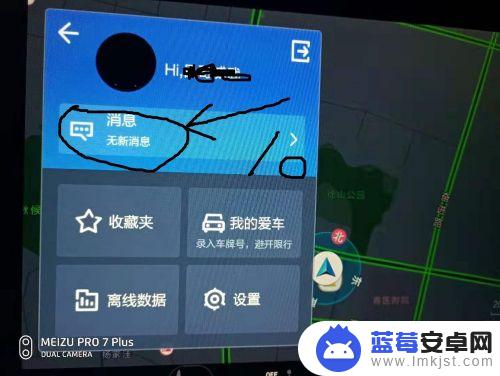

6.接下来选择自己要导航的地点,点击“去这里”。点击“开始导航”,即可使用高德车机进行导航了。
是不是很简单?
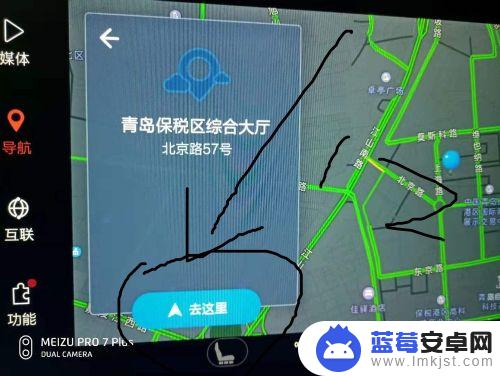
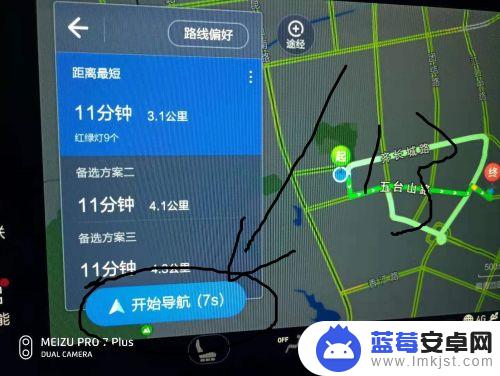
以上就是手机导航怎样发送到车机导航的全部内容,有遇到相同问题的用户可参考本文中介绍的步骤来进行修复,希望能够对大家有所帮助。












